
Несмотря на то, как Windows, и пользователи сделали прыжок в 21-м веке, есть еще какие-то вялые 1990-х годов эпохи раздражали скрывающиеся в ОС, включая упорным желанием Windows’ для создания эскизов файлов (а затем отказываются удалять их). Продолжайте читать, как мы решаем проблему с ошибкой удаления «Файл используется».
В чем проблема?
Когда вы приводите в порядок файлы, удаляете старые архивы или иным образом убираете за собой, нередко сталкиваешься с очень раздражающей ошибкой «Файл уже используется». Обычно ошибка возникает следующим образом. Вы смотрите на папку и решаете, что эта папка и ее содержимое вам больше не нужны, но при попытке удалить папку вы получаете сообщение об ошибке, которое выглядит следующим образом.
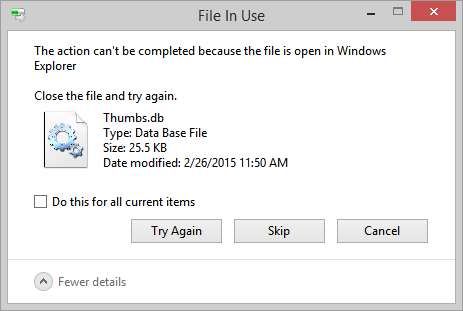
Windows с радостью удалит содержимое папки, но не удалит папку, и файл Thumbs.db останется. Вы можете нажимать «Повторить попытку» весь день, и он не сдвинется с места. Тем не менее, если вы продолжите разочарование, отсортируете и очистите другие папки, вы обнаружите, что затем можете вернуть и удалить исходную папку и надоедливый файл Thumbs.db внутри. Что дает?
Windows имеет очень разумную политику, которая предотвращает удаление файлов, которые в настоящее время используются операционной системой или приложением. Это отличная политика, которая сама по себе редко вызывает какие-либо проблемы. К сожалению, в Windows также есть другая политика, согласно которой все папки с визуальными носителями (файлы изображений и фильмы) должны иметь базу данных эскизов для предоставления эскизов изображений для файлов, если пользователь переключается на любой из доступных представлений эскизов.
Когда вы открываете папку для проверки содержимого, Windows загружает файл Thumbs.db в проводник Windows. Когда вы идете удалить папку, Windows отказывается, потому что Thumbs.db в настоящее время используется проводником. Причина, по которой вы можете вернуться к упрямой папке позже и успешно удалить ее, заключается в том, что либо прошло достаточно времени, и Windows выгрузила Thumbs.db, либо с тех пор вы загрузили еще один папка, и Thumbs.db этой папки заменяет предыдущий Thumbs.db, и теперь исходный Thumbs.db больше не блокируется Windows, и раздражающая ошибка «Файл используется» исчезает. Это здорово, но теперь новый Файл Thumbs.db заблокирован, и цикл разочарований продолжается.
Microsoft вроде как исправила эту проблему при переходе между Windows XP и Windows Vista, перенеся создание эскизов на локальных дисках в централизованное расположение. В Windows Vista (а также в Windows 7 и Windows 8) эскизы хранятся в центральной базе данных, расположенной по адресу
% userprofile% \ AppData \ Local \ Microsoft \ Windows \ Explorer
а не в каждой отдельной папке. Хотя это устранило большинство проблем с удалением и расшифровкой пользовательских папок, проблема Thumbs.db сохраняется до сих пор при работе с сетевыми / удаленными дисками и папками.
Давайте рассмотрим несколько решений, как временных, так и постоянных, которые можно использовать, чтобы избавиться от этой досадной ошибки.
Исправление ошибки
Есть несколько способов обойти ошибку, которые варьируются от временных (поэтому многие продолжают использовать функцию эскизов) до постоянных (при которых вам не придется беспокоиться о том, что проблема снова появится). Мы начнем с временных решений, которые пригодятся, если вы используете рабочий компьютер, на котором у вас нет прав на внесение изменений.
Примечание. Если у вас возникли проблемы с файлом Thumbs.db в Windows XP, см. это руководство по отключению миниатюр в XP ; это руководство посвящено новой системе эскизов, которая есть в Windows Vista и более новых версиях.
Временно отключить доступ к Thumbs.db
Windows использует базу данных миниатюр только в том случае, если вы просматриваете файлы в проводнике Windows с видом, который требует, чтобы проводник извлекал данные миниатюр для отображения. Таким образом, очень удобная работа, которая является как временной в смысле приложения (вам не нужно отключать общесистемные эскизы), так и в хронологическом смысле (она сохраняется только до тех пор, пока у вас изменен один непостоянный параметр), заключается в переключении вашего В проводнике Windows откройте «Подробности».

Вы можете получить к нему доступ через File -> View -> Details или через контекстное меню правой кнопкой мыши в папке, с которой вы работаете. Если вы много работаете с большим количеством папок, вы можете изменить вид папки во всей системе, перейдя в Файл -> Вид -> Параметры, а затем в меню Параметры папки, выбрав вкладку Просмотр, а затем Кнопка «Применить к папкам», чтобы применить выбранный вид ко всем папкам.
Теперь, когда вы сортируете и очищаете свои папки, файл базы данных миниатюр останется незагруженным, и вы сможете удалять папки без каких-либо помех. Это решение идеально подходит, если вам действительно нужны эскизы для удаленных дисков, но вы не хотите, чтобы они мешали вам при серьезном управлении папками.
Отключение создания сетевых эскизов
Если ошибка «Файл уже используется» настолько раздражает, что вы просто хотите, чтобы эти раздражающие файлы Thumbs.db навсегда исчезли с ваших сетевых дисков, лучше всего полностью отключить их создание. Это не помешает Windows создавать и кэшировать локальные эскизы (например, те, которые будут отображаться в ваших локальных библиотеках фотографий); эти эскизы по-прежнему будут создаваться и храниться в централизованной базе данных, о которой мы упоминали ранее в статье. Это отключит создание всех будущих баз данных эскизов на удаленных дисках.
Через редактор групповой политики
Для пользователей версий Windows Vista, Windows 7 и Windows 8, у которых есть доступ к редактору групповой политики (только в выпусках выше уровня Home Premium, таких как Windows 7 Professional и т. П.), Вы можете отключить создание эскизов сети с помощью политики. редактор.
Откройте редактор локальной групповой политики, набрав «gpedit.msc» в поле запуска меню «Пуск». В редакторе политики перейдите в следующее место, используя левую панель навигации, в зависимости от вашей версии Windows.
Пользователи Windows Vista и Windows 7 должны использовать переход в Конфигурация пользователя -> Административные шаблоны -> Компоненты Windows -> Проводник Windows.
Пользователи Windows 8 должны перейти в Конфигурация пользователя -> Административные шаблоны -> Компоненты Windows -> Проводник.
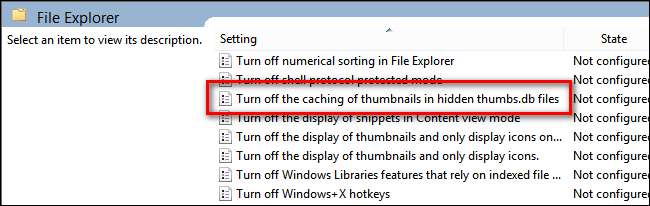
Пользователи всех трех операционных систем должны затем посмотреть на правую панель, где перечислены параметры конфигурации, и отсортировать параметры по имени, щелкнув заголовок столбца Параметры, как показано на скриншоте выше. Найдите запись «Отключить кеширование миниатюр в скрытых файлах thumbs.db» и дважды щелкните по ней.
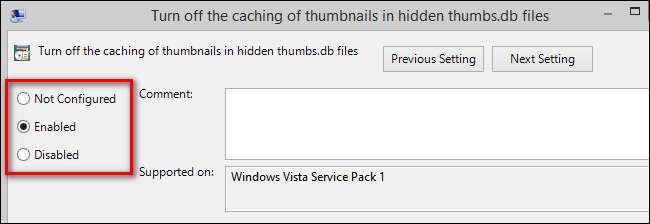
По умолчанию установлено значение «Не настроено». Измените его на «Включено». Щелкните OK, чтобы сохранить настройку, а затем перезагрузите компьютер, чтобы она вступила в силу. Отныне Windows больше не будет создавать файлы Thumbs.db при просмотре сетевых дисков.
Через редактор реестра
Пользователям, не имеющим доступа к редактору политик, требуется взлом реестра для создания того же эффекта. Имейте в виду, что внесение изменений в реестр Windows - серьезное дело, и вам следует трижды проверять каждое вносимое вами изменение, прежде чем вносить в него изменения.
Чтобы получить доступ к редактору реестра, введите «regedit.exe» в поле запуска меню «Пуск» и нажмите Enter. Где находится ключ реестра, зависит от вашей версии Windows.
Пользователям Windows Vista и Windows 7 необходимо перейти к следующему разделу реестра:
HKEY_CURRENT_USER \ Программное обеспечение \ Политики \ Microsoft \ Windows \ Проводник \
В этом ключе отредактируйте запись REG_DWORD «DisableThumbsDBOnNetworkFolders» на значение «1» (по умолчанию - 0).
У пользователей Windows 8 с этим сложнее, так как в \ Policies \ Windows \ нет подходящего ключа. Чтобы включить одно и то же значение в Windows 8, вам необходимо создать как недостающий ключ, так и значение. Перейдите к этой клавише.
HKEY_CURRENT_USER \ Программное обеспечение \ Политики \ Microsoft \ Windows \
Щелкните правой кнопкой мыши по клавише \ Windows \ и выберите New -> Key. Назовите новый ключ «Explorer». В новом ключе щелкните правой кнопкой мыши на правой панели навигации и выберите «Создать» -> «DWORD». Назовите запись DWORD DisableThumbsDBOnNetworkFolders. Щелкните его правой кнопкой мыши и измените значение с 0 на 1.
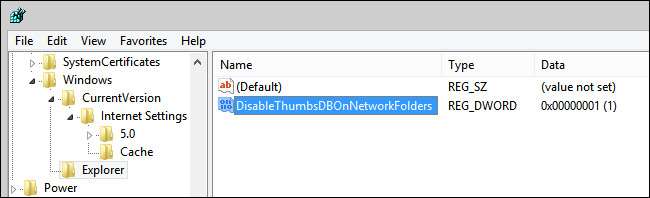
Если вам неудобно редактировать существующее значение или вообще создавать новое значение, вы можете создать файл реестра, вставив следующий текст в Блокнот, сохранив файл с расширением «.reg» вместо «.txt». Дважды щелкните файл, чтобы добавить аннотацию в реестр.
Редактор реестра Windows версии 5.00[HKEY_CURRENT_USER\Software\Policies\Microsoft\Windows\Explorer]
«DisableThumbsDBOnNetworkFolders» = двойное слово: 00000001
Этот файл реестра будет работать в Windows Vista, Windows 7 и Windows 8.
С внесенными выше изменениями вам больше не нужно будет иметь дело с нелепыми файлами Thumbs.db в общих сетевых папках; очистка и организация ваших папок будут удобными, без постоянного разочарования из-за заблокированных файлов.







